Käsitellessämme tietokonettamme päivittäin, pyydämme sen käyttöjärjestelmän olevan muun muassa vakaa ja turvallinen. Tämä on asia, joka luonnollisesti ulotetaan koskemaan eri Linux Jakaumat joita voimme käyttää. Samalla arvostetaan aina niitä monia toimintoja, joiden avulla voimme mukauttaa ohjelmiston tarpeisiimme.
Kaiken tämän ansiosta voimme suurelta osin olla tuottavampia työskennellessämme tietokoneemme, sen järjestelmän ja eri asennettujen sovellusten kanssa. Mutta kuten sanomme, useimmat käyttöjärjestelmät tarjoavat meille sarjan parametreja ja ominaisuuksia mukauttaaksesi niiden käyttöä . Näin onnistumme parantamaan eri komponentteja, jotka olemme asentaneet tietokoneeseen, tai mukauttaa itse ohjelmiston tarpeisiimme tai mieltymyksiimme.

Kaikki tämä viittaa osien tärkeydestä näppäimistö ja hiiri , tulostin tai kuvaruutu jotka ovat osa tietokonettamme. Itse asiassa tätä viimeistä elementtiä, johon viittaamme, voidaan pitää yhtenä koko joukkueen tärkeimmistä. Useimmissa tapauksissa sijoittamalla hieman enemmän rahaa tähän näyttöön, jota kommentoimme, sitä arvostetaan tulevaisuudessa. Kaikista näistä syistä johtuen aiomme näyttää sinulle alla, kuinka erilaiset Linux-jakelut mahdollistavat sen kalibroi näyttömme.
Ja kuten tiedät, markkinoilla on monia tämän tyyppisten laitteistoelementtien valmistajia ja malleja. Lisäksi, riippuen siitä, millaista käyttöä käytämme tietokoneellamme, meidän on käytettävä kalibroi väri tavalla tai toisella . Tätä varten avoimen lähdekoodin jakelut, joista puhumme, tarjoavat meille erittäin hyödyllisen integroidun toiminnon.
Kalibroi näytön väri suoraan Linuxissa
Kun tiedämme tämän, näytämme sinulle, kuinka voit suorittaa tämän prosessin yksinkertaisimmalla tavalla. On totta, että voimme käyttää tiettyjä sovelluksia, jotka auttavat meitä kalibroimaan näyttömme värit. Mutta tässä tapauksessa meidän ei tarvitse käyttää ulkopuolisia ohjelmistoratkaisuja kaikkeen tähän. Aluksi riittää, että napsautamme hiiren oikealla painikkeella Linux-työpöytä.
Kun meillä on vastaava kontekstivalikko näkyvissä, napsautamme vaihtoehtoa nimeltä Määritykset Linuxissa. Täältä tulemme löytämään hyvän joukon osioita ja parametreja, joiden avulla voimme mukauttaa käyttöjärjestelmän haluamamme mukaan. Siksi tässä tapauksessa meidän tarvitsee vain etsiä jakso nimeltä Väri , joka kiinnostaa meitä nyt.
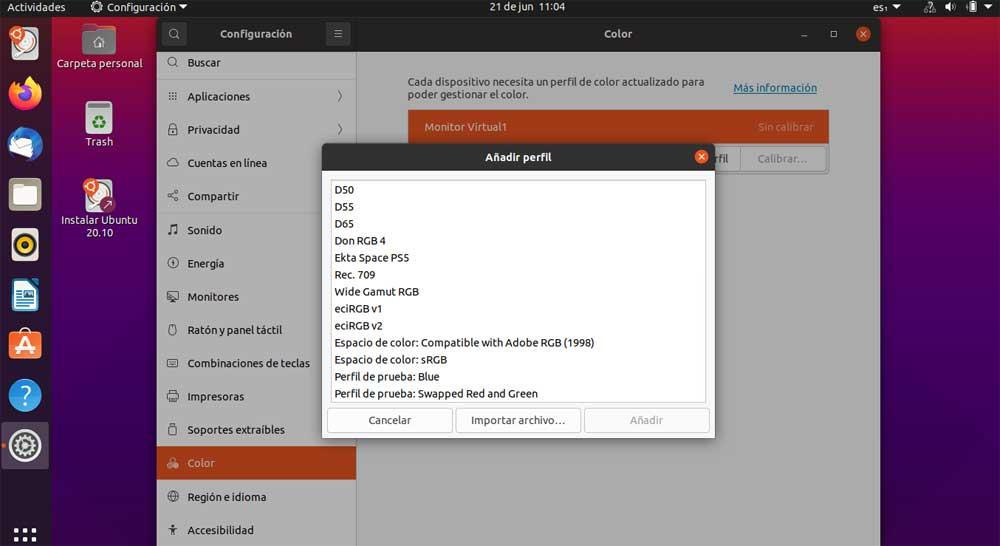
Jos tietokoneeseen on asennettu useita näyttöjä, meidän on ensinnäkin valittava se, johon haluamme suorita värikalibrointi . Meidän täytyy vain napsauttaa sitä aloittaaksesi prosessin. Tietenkin samaan aikaan on syytä tietää, että meillä on sarja ennalta määritettyjä profiileja löytyy käyttöjärjestelmästä. Tämä on erittäin hyödyllistä, varsinkin jos olemme uusia tämäntyyppisissä kokoonpanoissa.
Tällä tavalla voimme suurelta osin mukauttaa tietokoneemme näytön toimintaa Linuxissa tekemämme työn mukaan. Kaikkeen tähän voidaan lisätä, että meillä on mahdollisuus tallentaa henkilökohtainen profiilimme kalibroinnin jälkeen, jotta voimme ladata sen vain silloin, kun tarvitsemme sitä.
